华硕笔记本怎么恢复系统win10 如何使用华硕笔记本恢复出厂系统
更新时间:2024-02-06 17:39:50作者:xiaoliu
华硕笔记本是一款性能优秀的电脑产品,在使用过程中可能会遇到各种问题,其中系统崩溃或出现故障是较为常见的情况,而恢复系统则是解决这些问题的有效方法之一。对于使用华硕笔记本的用户来说,了解如何恢复系统以及如何使用华硕笔记本恢复出厂系统是必不可少的。本文将详细介绍华硕笔记本如何恢复系统以及使用华硕笔记本恢复出厂系统的步骤和注意事项。无论是想解决系统故障还是回到出厂设置,本文都将为您提供全面的指导。
具体方法:
1.按一键恢复功能键华硕笔记本如何恢复出厂系统F9,跳出选择页面。点击疑难解答。
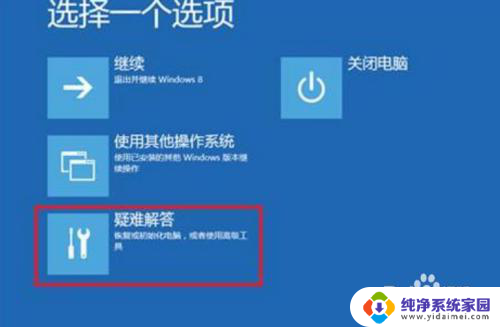
2.进入页面后,点击“初始化电脑”(恢复出厂设置。删除所有文件),恢复电脑则保留数据,还原到正常状态。
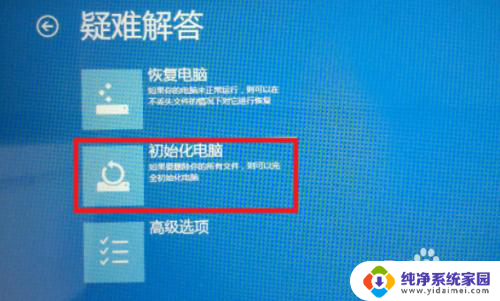
3.接下来后有提示初始化电脑会出现的情况,点击下一步。

4.选择要初始化的分区,点击“仅限安装了Windows的驱动器”即C盘。并选择仅删除我的文件或完全清理驱动器。
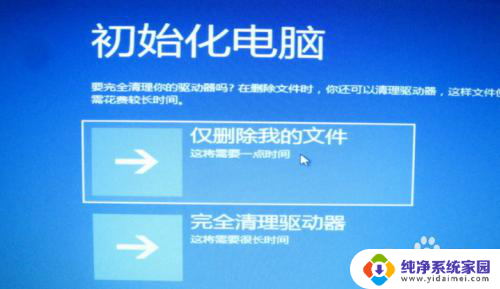
5.准备就绪后,点击“初始化”,初始化完成后会重新配置系统。

6.还有一个方法就是找到电脑的电脑设置后,选择最下面的更新和恢复。
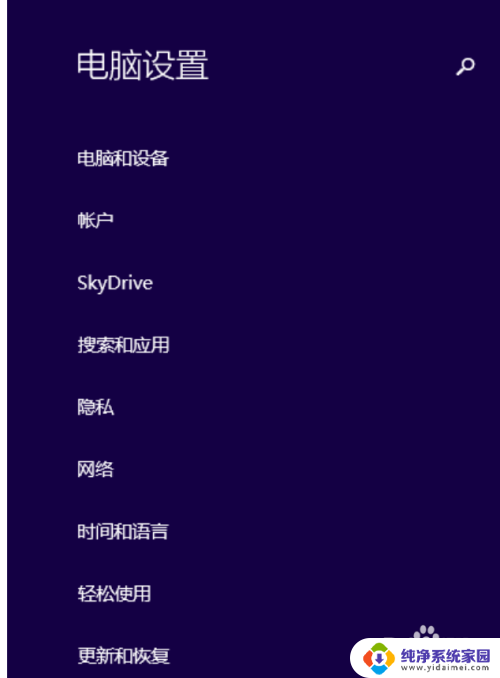
以上是关于如何在华硕笔记本上恢复Win10系统的全部内容,如果有不清楚的用户可以参考小编的步骤进行操作,希望能对大家有所帮助。
华硕笔记本怎么恢复系统win10 如何使用华硕笔记本恢复出厂系统相关教程
- 华为win10怎么恢复出厂设置 win10笔记本电脑如何还原系统设置
- 华硕恢复出厂设置win10 华硕win10恢复出厂设置教程
- 华硕天选3笔记本操作系统可以备份吗 华硕天选笔记本备份及还原win10系统的教程
- win10笔记本电脑怎么恢复出厂设置 Win10系统恢复出厂设置的注意事项
- win10怎么恢复出厂系统 win10系统如何恢复出厂设置
- 华硕笔记本喇叭破音怎么修 Win10笔记本喇叭爆音如何调整
- 系统win10恢复出厂设置在哪里 win10系统恢复出厂设置详细步骤
- 华硕笔记本改win10bios设置 Win10系统BIOS legacy启动模式设置步骤
- win10记事本修复 win10系统卸载后记事本如何恢复
- win10自动恢复系统 Win10如何自动恢复系统到出厂设置
- 怎么查询电脑的dns地址 Win10如何查看本机的DNS地址
- 电脑怎么更改文件存储位置 win10默认文件存储位置如何更改
- win10恢复保留个人文件是什么文件 Win10重置此电脑会删除其他盘的数据吗
- win10怎么设置两个用户 Win10 如何添加多个本地账户
- 显示器尺寸在哪里看 win10显示器尺寸查看方法
- 打开卸载的软件 如何打开win10程序和功能窗口